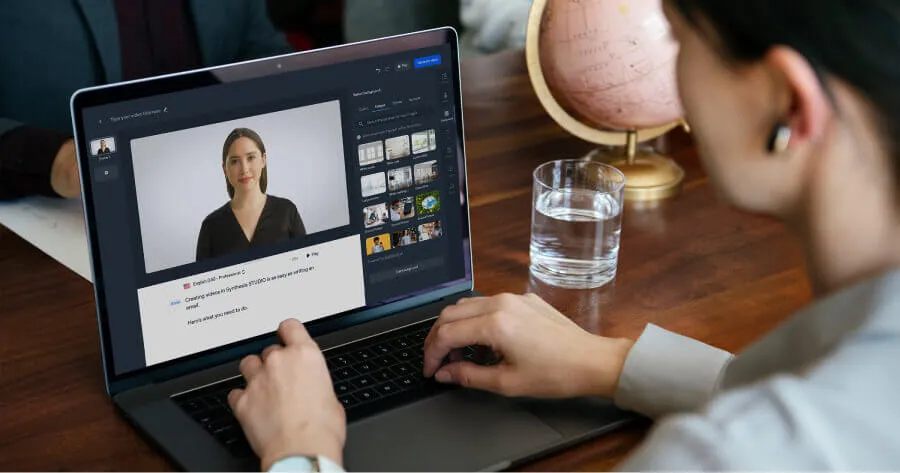Comment convertir vos documents Word en vidéos engageantes avec l'IA
Créez des vidéos IA avec plus de 230 avatars dans plus de 140 langues
Convertissez des documents Word en vidéos IA engageantes dans plus de 140 langues.
Je me retrouve souvent à fixer des documents de formation que personne ne veut lire.
Si cela vous semble familier, vous n'êtes pas seul. De nombreuses équipes de L&D rencontrent un problème similaire et ont besoin d'un moyen de transformer du texte dense en contenu que les gens terminent réellement.
Synthesia me permet de convertir des documents Word (ainsi que des diapositives PowerPoint, des PDF, et plus) en vidéo en quelques minutes. C'est rapide à mettre à jour, facile à localiser et cohérent avec notre marque. Ce qui me prenait des jours me prend maintenant quelques minutes, et le résultat n'a rien à envier à une production professionnelle.
- Boostez l'engagement et la rétention avec jusqu'à 64 % d'engagement supplémentaire et 40 % de contenus complétés en plus par rapport au texte.
- Accélérez l'intégration et la formation pour que les nouveaux employés se sentent confiants plus rapidement.
- Mettez à jour vos vidéos sans effort en dupliquant et en adaptant des scènes sans avoir besoin de refilmer.
- Développez-vous à l'échelle mondiale avec une traduction et des sous-titres en un clic pour une localisation instantanée.
- Restez fidèle à votre marque automatiquement en utilisant des modèles de vidéo conçus professionnellement et votre kit de marque.
- Parfait pour de multiples cas d'utilisation tels que l'intégration, les politiques, les mises à jour de produits, les documents techniques, l'habilitation des ventes, les communications internes et le contenu de support.
Depuis la mise en œuvre de ces vidéos créées par IA en utilisant cette approche de convertisseur de document à vidéo, les résultats ont dépassé mes attentes :
- Augmentation de 64 % de l'engagement avec le matériel de formation (mesuré par les taux de complétion)
- Réduction de 50 % des questions de suivi de la part des nouvelles recrues lors de l'intégration
- 3 heures par semaine gagnées sur des sessions de formation répétitives
- Temps de productivité 40 % plus rapide pour les nouveaux membres de l'équipe (ils déclarent se sentir confiants dans les tâches essentielles en 2 semaines au lieu de 3-4 semaines)
Nos membres d'équipe internationaux ont spécifiquement mentionné que le fait d'avoir des sous-titres et la possibilité de revoir des sections rendaient la formation beaucoup plus accessible que notre précédente approche chargée de texte.
Vos résultats varient en fonction de l'audience et du sujet, mais nous avons constaté les plus grands gains lorsque le contenu original était long, dense et fréquemment référencé.
1. Préparez votre document Word pour la conversion en vidéo
Selon moi, il est judicieux de consacrer quelques minutes à la réécriture des sections importantes dans un format de script plus naturel. Voici les transformations spécifiques que je fais :
Structure des scènes :
- Utilisez des titres clairs qui peuvent être mappés 1:1 aux scènes ; une idée par section
- Rédigez les 1 à 3 points clés en haut de votre document ; chacun d'eux devrait devenir une courte scène
D'un langage documentaire à un langage conversationnel :
- Au lieu de : « Les employés doivent remplir le formulaire A-12 avant de procéder »
- J'écris : « Tout d'abord, vous devrez compléter le formulaire A-12, ce qui prend environ deux minutes. »
De paragraphes denses à des morceaux digestes :
- Au lieu de : « Le nouveau processus de flux de travail a été conçu pour optimiser l'efficacité en réduisant les étapes redondantes tout en garantissant la conformité avec les politiques de l'entreprise et en maintenant l'intégrité des données tout au long du système de billetterie du service client. »
- J'écris : « Notre nouveau flux de travail élimine les étapes supplémentaires. Vous créerez des tickets plus rapidement tout en gardant tout sécurisé et conforme. »
Ajoutez des indications scéniques pour les visuels :
- « Cliquez sur le bouton Nouveau Ticket [afficher la capture d'écran du tableau de bord avec le bouton surligné] »
- « Entrez un titre clair [zoom sur le champ titre] »
Il est préférable d'essayer et de simplifier des informations complexes. Cela est crucial parce que la narration parlée moyenne de 100 à 130 mots par minute, donc vous n'avez le temps que pour environ 300 à 500 mots dans une vidéo de 3 à 4 minutes.
2. Connectez-vous à Synthesia et sélectionnez « Assistant vidéo ».
Une fois le compte créé (ou après connexion), accédez à la fonctionnalité « Assistant vidéo » depuis le tableau de bord.
Le processus de téléversement accepte plusieurs types de fichiers : les fichiers .docx fonctionnent le mieux (mieux que les anciens formats .doc), mais les PDF, les présentations PowerPoint, les fichiers TXT et le texte brut fonctionnent également bien.
Vous pouvez téléverser des documents allant jusqu'à ~50 pages, mais il est préférable de diviser le contenu en une série de vidéos de 2 à 6 minutes pour la rétention. Votre audience vous remerciera de respecter leur temps et leur capacité d'attention.
3. Laissez Synthesia structurer la vidéo.
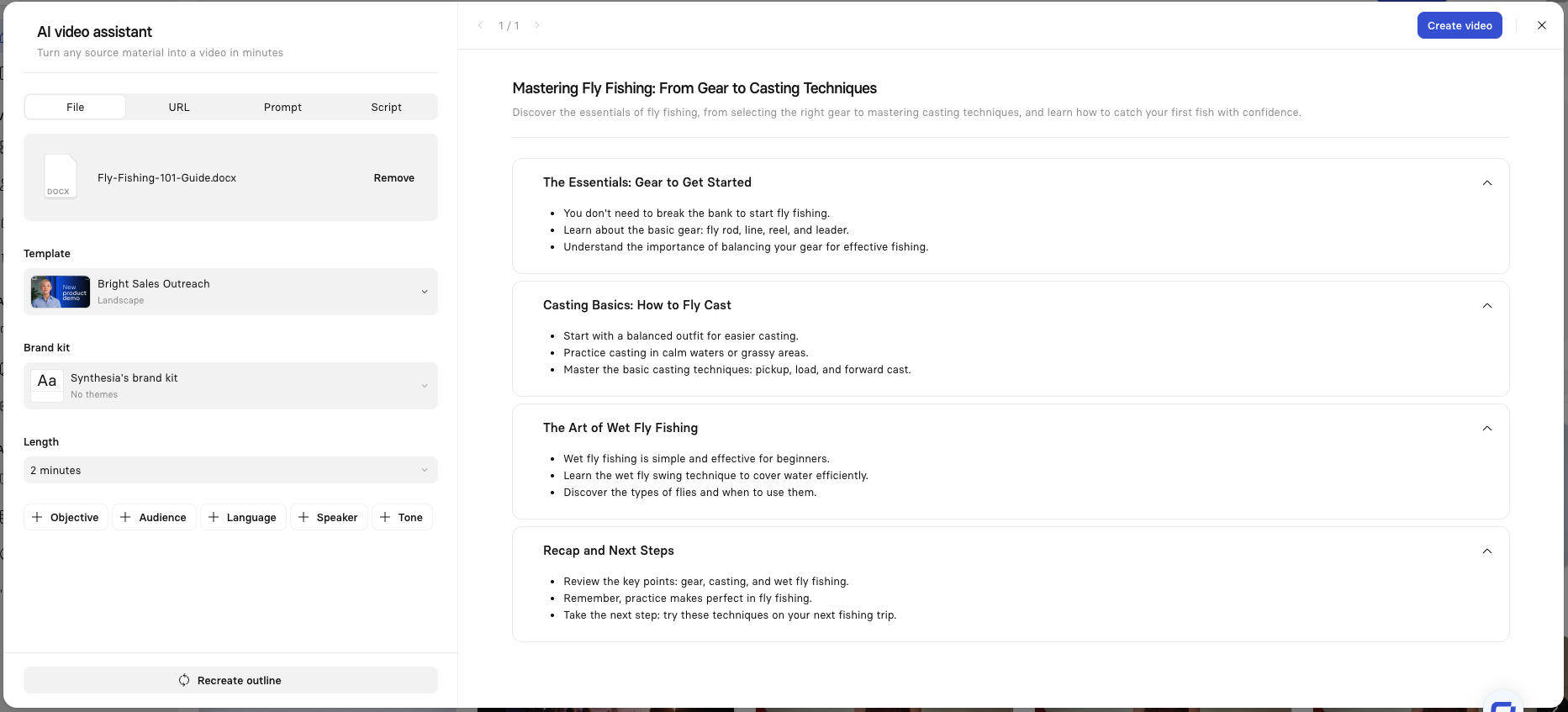
C'est là que la magie de l'IA opère. Après avoir importé le document, Synthesia analyse le contenu et le découpe automatiquement en scènes logiques.
Je vérifie toujours la structure suggérée et je fais des modifications. Je vais vérifier qu'il y a une idée par scène, fusionner toute scène de moins de 10 secondes, et diviser toute chose de plus de ~30 secondes. Parfois, je fusionne des scènes plus courtes ou je divise les plus longues pour améliorer le rythme
Pour des vidéos plus longues, je vous recommande d'ajouter des chapitres afin que les spectateurs puissent sauter à des sections. C'est un petit pas qui améliore la capacité de visionnage.
4. Choisissez un modèle de vidéo qui correspond à votre marque
Il y a beaucoup de modèles disponibles, alors voici mon guide approximatif sur lesquels choisir :
- Pour la formation interne, j'utilise des modèles d'entreprise épurés
- Pour un contenu destiné aux clients, je choisis quelque chose avec plus d'attrait visuel
- Pour des extraits sur les réseaux sociaux, je sélectionne des modèles optimisés pour la plateforme spécifique
J'essaie de choisir un format d'aspect en fonction de l'endroit où la vidéo va être diffusée, cela signifie 16:9 pour LMS et web, 1:1 ou 4:5 pour LinkedIn, et 9:16 pour mobile/social.
Pour mon document d'intégration, j'ai choisi un modèle avec un fond bleu doux et des transitions nettes qui correspondaient aux couleurs de notre entreprise. La différence entre un modèle générique et un modèle personnalisé aux couleurs de votre marque est subtile, mais essentielle : elle donne à votre vidéo un aspect sur mesure, plutôt qu'automatisé.
La fonction de kit de marque de Synthesia est utile pour maintenir la cohérence à travers plusieurs vidéos. Je peux télécharger nos couleurs d'entreprise, polices et logo une fois, puis chaque vidéo correspond automatiquement à nos directives de marque.
Je suggère d'enregistrer votre modèle choisi comme point de départ pour de futures vidéos afin que les séries aient un aspect cohérent.

5. Sélectionnez un avatar et une voix IA

Il y a plus de 240 avatars IA parmi lesquels choisir. J'aime varier le placement des avatars (gauche/droite/corner) et la taille entre les scènes pour réinitialiser l'attention sans mouvement distrayant.
Le choix de la voix est tout aussi important. J'ai constaté qu'adapter l'accent au public principal augmente l'engagement. Pour notre équipe américaine, j'utilise des voix en anglais américain, mais nous disposons d'options en anglais australien et britannique pour nos bureaux internationaux.
Si des noms ou des acronymes semblent étranges, vous pouvez les ajouter au dictionnaire de prononciation ou les épeler phonétiquement dans le script. Par exemple, « SaaS » devient « sass » et « SQL » devient « sequele ».
6. Modifiez les diapositives, le script et les visuels
C'est l'étape qui me prend le plus de temps, mais c'est aussi là que la magie se produit.
Synthesia permet de modifier facilement le script de chaque scène, d'ajouter des images ou des clips vidéo, et d'intégrer les éléments de votre identité visuelle.
Voici quelques conseils lorsque vous effectuez vos modifications :
- Contraintes de hiérarchie visuelle : Limitez le texte à l'écran à un titre et 1 à 3 puces. La narration devrait transmettre le détail.
- Sous-titres dynamiques : Activez les sous-titres dynamiques et stylisez-les selon votre marque. Ils aident à la rétention et soutiennent les spectateurs qui regardent sans son.
- Utilisation de téléversements multimédia : Téléversez des enregistrements d'écran rapides ou des b-roll de 10 secondes pour correspondre à chaque étape clé. Gardez les visuels littéraux et proches de ce qui est dit.
J'ai pris l'habitude de prévisualiser chaque scène après l'avoir modifiée. Cela m'aide à repérer des formulations maladroites ou des problèmes de rythme avant de générer la vidéo finale.
J'essaie également d'ajouter de courtes pauses entre les points clés, car je trouve que cela rend la narration plus naturelle et donne aux spectateurs le temps d'assimiler les informations.

Voici un exemple.
J'avais une section de manuel de l'employé de 12 pages concernant notre processus de remboursement des frais. Au lieu d'une longue vidéo, je l'ai divisée en trois vidéos ciblées :
- « Soumettre votre premier rapport de dépenses » (2 minutes)
- « Catégories et limites courantes des dépenses » (3 minutes)
- « Résolution des dépenses rejetées » (2 minutes)
Chaque vidéo inclut des captures d'écran réelles de notre système de dépenses, et j'ai ajouté nos couleurs de marque et notre logo.
- Concentrez chaque scène sur une idée pour rendre l'information plus facile à retenir.
- Soyez cohérent avec votre image de marque : utilisez la même palette de couleurs, les mêmes polices et le même positionnement de logo dans toutes vos vidéos.
- Variez vos visuels avec des avatars, des diapositives, des images et des graphiques pour garder les spectateurs engagés.
- Rééditez au lieu de recréer—ajustez des sections individuelles lorsque les processus changent.
- Vérifiez les scripts générés automatiquement pour corriger les termes techniques et les acronymes avant de publier.
- Considérez l'accessibilité en utilisant des couleurs de fort contraste et des polices claires.
- Suivez et mesurez la performance en utilisant les taux de complétion, les abandons et les données de rétroaction pour affiner le rythme.
- Concevez d'abord pour mobile et gardez le texte court pour qu'il s'affiche proprement sur les petits écrans.
- Créez des clips réutilisables en divisant des vidéos plus longues en segments de 30 à 60 secondes pour aider juste à temps.
7. Ajoutez de l'interactivité
Si vous souhaitez rendre votre vidéo interactive, vous pouvez ajouter des boutons cliquables, des points d'interaction, des options de branchement et des quiz qui permettent aux spectateurs de choisir leur propre chemin à travers le contenu. Cela fonctionne particulièrement bien pour l'intégration, la formation ou les démos de produit où vous souhaitez que les gens explorent à leur propre rythme.
8. Ajoutez des traductions ou des sous-titres (optionnel mais recommandé)
Comme nos équipes sont réparties sur trois pays, j'active systématiquement les sous-titres et je crée parfois des versions traduites. Vous pouvez utiliser la fonction de traduction en un clic pour générer des versions en espagnol, en français ou en allemand, puis parcourir le script pour conserver les termes de marque non traduits.
Cela nécessitait auparavant une production séparée pour chaque langue. Maintenant, je peux créer la vidéo principale en anglais, puis générer des versions avec le même avatar et le même timing—juste différentes voix et sous-titres. Je trouve qu'il est préférable de garder le texte à l'écran concis afin que les traductions s'adaptent ; les mots plus longs dans d'autres langues peuvent s'afficher de manière étrange.
Même pour les vidéos en anglais uniquement, j'inclus des sous-titres. Ils améliorent l'accessibilité et sont utiles pour les spectateurs qui regardent sans son (c'est d'ailleurs comme cela que beaucoup de monde visionne du contenu aujourd'hui).
9. Générez et exportez votre vidéo
Lorsque tout semble bon, je clique sur « Générer » et j'attends que la magie opère. Le temps de traitement varie en fonction de la durée de la vidéo, mais il est remarquablement rapide : généralement quelques minutes à peine pour une vidéo de 5 minutes.
Si vous partagez via le lecteur Synthesia, vous pouvez activer des chapitres et des sous-titres pour une navigation plus facile. Sinon, je téléchargerai normalement ma vidéo au format MP4.
Conseils de dépannage :
- Si l'IA interprète mal des termes techniques : Utilisez la fonction du dictionnaire de prononciation ou épeler les termes phonétiquement dans votre script. Par exemple, « API » pourrait être prononcé comme « A-P-I » au lieu de « ay-pee-eye »—facile à corriger dans l'éditeur de script.
- Si les scènes semblent trop longues ou trop courtes : J'ai appris que 15 à 30 secondes par scène fonctionne le mieux. Des scènes plus longues perdent l'attention des spectateurs ; des scènes plus courtes semblent hachées.
- Si la livraison de l'avatar sonne de manière non naturelle : J'ajoute des virgules et des points pour créer des pauses naturelles. Parfois, je réécris une phrase pour qu'elle soit plus courte et plus conversationnelle.
- Si des visuels complexes nécessitent plusieurs étapes : Séparez-les en une courte séquence de 2 à 3 scènes plutôt que dans une seule scène surchargée.
- Si le flux visuel ne correspond pas au contenu : Je prévisualise chaque scène individuellement avant de générer la vidéo complète. Il est beaucoup plus facile d'ajuster le script ou d'ajouter des indications scéniques avant la génération finale que de tout recommencer.
- Si votre vidéo hésite sur d'anciens appareils : Essayez une exportation à résolution plus basse ou moins d'animations simultanées.
Prêt à transformer vos documents ?
Si vous avez des documents Word qui prennent la poussière numérique parce que personne ne veut les lire, voici ce que je recommande : commencez par votre document le plus important mais le moins lu—probablement un manuel de formation, un guide de processus ou une FAQ.
Utilisez les étapes de préparation que j'ai décrites pour transformer cela en un script conversationnel, puis suivez le flux de travail de Synthesia pour convertir votre document Word en vidéo.

Créez des vidéos de qualité professionnelle avec des avatars IA et des voix-off dans plus de 140 langues

Articles qui pourraient aussi vous intéresser
Foire aux questions
Comment convertir un document en vidéo ?
La conversion d'un document Word en vidéo avec Synthesia commence par le téléversement de votre document à la fonction d'assistant vidéo IA. La plateforme analyse automatiquement votre contenu et le divise en scènes logiques, transformant votre texte en un plan vidéo structuré. Vous pouvez ensuite personnaliser chaque aspect en choisissant parmi plus de 240 avatars IA, en sélectionnant des voix dans plus de 140 langues et en ajoutant vos éléments de marque, images ou clips vidéo.
L'ensemble du processus prend généralement seulement quelques minutes du téléversement à la génération finale de vidéo. Cette approche transforme des documents statiques souvent non lus en contenu visuel engageant que les spectateurs terminent réellement, avec des utilisateurs rapportant des taux d'engagement jusqu'à 64 % plus élevés par rapport aux matériaux uniquement textuels.
Comment devrais-je formater mon document Word afin que Synthesia puisse le transformer en scènes claires et engageantes ?
Structurez votre document Word avec des titres clairs qui correspondent directement aux scènes vidéo, en gardant une idée principale par section. Transformez le langage documentaire formel en scripts conversationnels en écrivant comme si vous parliez directement à votre audience. Par exemple, au lieu de « les employés doivent remplir le formulaire A-12 », écrivez « Avant toute chose, vous devez remplir le formulaire A-12, ce qui prend environ deux minutes. »
Divisez des paragraphes denses en morceaux digestes et ajoutez des indices visuels entre crochets comme « [montrer une capture d'écran du tableau de bord] » pour guider l'IA dans la création de visuels pertinents. Puisque la narration parlée moyenne est de 100 à 130 mots par minute, visez 300 à 500 mots pour une vidéo de 3 à 4 minutes. Cette approche de formatage aide l'IA à créer des vidéos qui maintiennent l'attention des spectateurs et améliorent la rétention des informations.
Puis-je ajouter un avatar IA et choisir une voix (accent et ton) lors de la création d'une vidéo à partir de mon document Word ?
Oui, vous pouvez choisir parmi plus de 240 avatars IA et personnaliser leur placement, taille et apparence tout au long de votre vidéo. La sélection de voix comprend plusieurs accents et langues, vous permettant d'adapter la voix à votre audience principale pour un meilleur engagement. Vous pouvez choisir des accents anglais américain, britannique ou australien, parmi de nombreux autres, et même ajuster la prononciation des termes techniques ou des acronymes grâce à la fonction du dictionnaire de prononciation.
Cette personnalisation garantit que votre vidéo semble authentique et connecte avec votre audience spécifique. De nombreux utilisateurs varient les positions des avatars entre les scènes et choisissent des voix qui correspondent à leurs équipes régionales, créant une expérience de visionnage plus personnalisée qui améliore considérablement les taux de complétion du contenu.
Quel impact commercial puis-je attendre de la transformation de formations ou manuels basés sur Word en vidéos IA ?
Les organisations constatent généralement des améliorations spectaculaires de l'engagement et de l'efficacité lors de la conversion de documents Word en vidéo. Les résultats communs incluent une réduction de 50 % des questions de suivi des nouvelles recrues, un temps de productivité accéléré de 40 % pour les nouveaux membres de l'équipe, et 3 heures par semaine économisées sur des séances de formation répétitives. Ces améliorations proviennent de la capacité de la vidéo à démontrer visuellement des processus complexes tout en permettant aux spectateurs de faire pause, de revoir et d'apprendre à leur propre rythme.
L'impact commercial s'étend au-delà des métriques vers des avantages pratiques comme de plus faciles mises à jour de contenu (il suffit de modifier et de régénérer des scènes spécifiques), une localisation instantanée pour les équipes mondiales, et une livraison cohérente d'informations importantes. Les membres d'équipe internationaux bénéficient particulièrement des sous-titres et des démonstrations visuelles qui rendent le contenu plus accessible que des documents de texte denses.